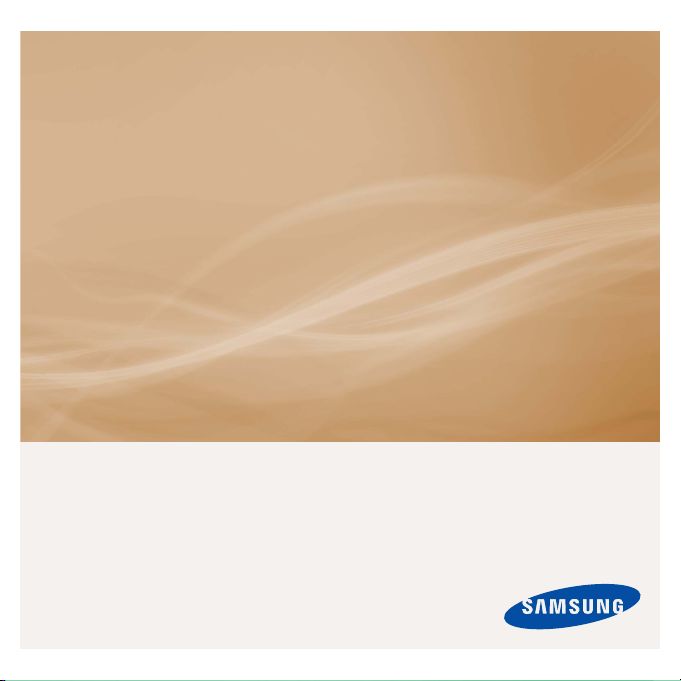
MP3-spiller
Brukerhåndbok
tenk deg mulighetene
Takk for at du kjøpte dette Samsung-produktet.
For å få en mer komplett tjeneste lønner det seg
å registrere produktet på
www.samsung.com/register
YP-P3

funksjoner på din nye MP3-spiller
Stilig, smart, pålitelig og mye moro. Din nye MP3-spiller er alt dette, og
masse mer. Toppmoderne teknologi leverer rik lyd og livlige bilder. Du
kommer til å like den nye MP3-spilleren, enten du trener, laster ned
favorittlåter, ser på videoer eller hører på FM-radio.
Bruk den en gang, og du vil lure på hvordan du noen sinne greide deg uten.
ORDENTLIG ”MULTI” I MULTIMEDIA
Vi kaller det en MP3-spiller, men det er i
virkeligheten mer enn det. Den lar deg se
bilder, tekst, videoer og høre på FM-radio.
Innebygget Bluetooth trådløs teknologi
gjør MP3-spilleren om til ditt eget private
nettverk.
SKJERM I FARGE-LCD-DESIGN
Livlige farger og bilder leveres på den
brede LCD-skjermen.
DYNAMISK TILBAKEMELDING PÅ DIN
BERØRING
Den gir forskjellige tilbakemeldinger
på din tommel- eller fi ngerberøring på
berøringsskjermen.
PRAKTISKE OG NYTTIGE WIDGETER!
Legg klokke, kalender og andre widgeter
på hovedmenyskjermen for praktisk, direkte
og enkel tilgang. Du kan endre og dekorere
knapper og ikoner på bakgrunnen.
LENGRE SPILLETID OG KORTERE
NEDLASTING!
Ett fulladet batteri kan spille av musikk i opp
til 30 timer og 5 timer med video (når du
bruker øretelefoner).
Nedlastingstiden er kortere. På grunn av
USB 2.0-grensesnittet, er denne spilleren
mye raskere enn modeller med USB 1.1.
AKUSTISK VIDUNDER
Din nye MP3-spiller har DNSe™ (Digital
Natural Sound engine), Samsungs unike
lydteknologi som gir en rikere og dypere lyd,
for en uovertruffen lytteopplevelse.
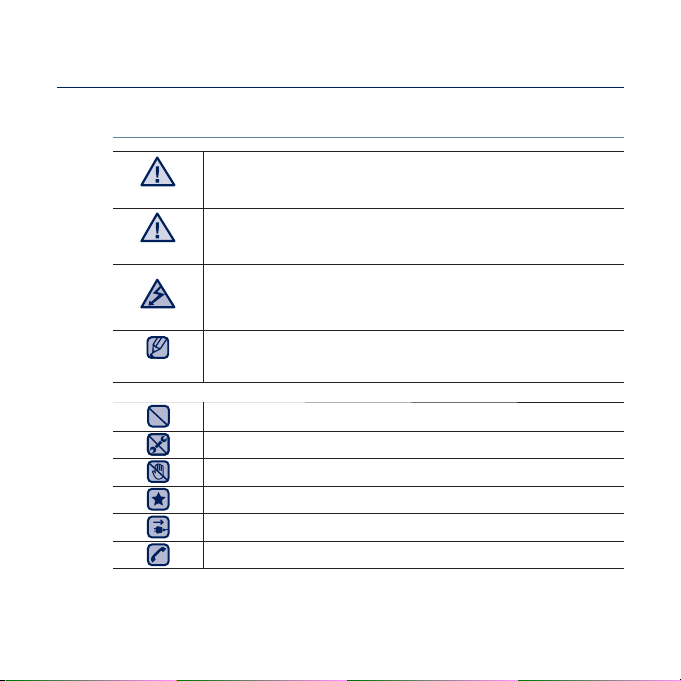
sikkerhetsinformasjon
Hva ikonene og tegningene i denne brukerhåndboken betyr:
ADVARSEL
FORSIKTIG
FORSIKTIG
MERK
Disse varselsmerkene er tilstede for å forhindre at du skader deg selv
eller andre. Følg instruksjonene nøye. Etter at du har lest dette avsnittet
må du ta vare på det for fremtidig referanse.
Betyr at det er fare for alvorlig personskade eller død.
Betyr at det er en mulig fare for person- eller materiell
skade.
For å redusere faren for brann, eksplosjon, støt eller
personskader når du bruker MP3-spilleren, må du følge
disse grunnleggende sikkerhetsforanstaltningene.
Betyr hint eller referansesider som kan være hjelpsomme
når du skal bruke spilleren.
IKKE forsøk.
IKKE demonter enheten.
IKKE berør.
Følg instruksjonene nøye.
Trekk ut strømpluggen fra kontakten.
Ta kontakt med servicesenteret for hjelp.
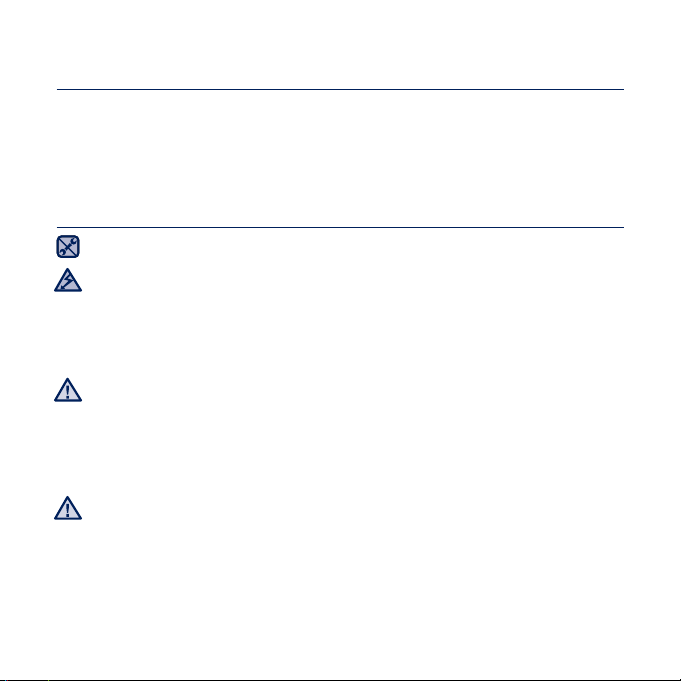
sikkerhetsinformasjon
Denne brukerveiledningen gir deg en innføring i hvordan du kan bruke
din nye MP3-spiller. Les det nøye for å unngå skader på spilleren og
deg selv. Legg spesiell merke til følgende viktige advarsler:
BESKYTT DEG SELV
Ikke demonter, reparer eller modifi ser dette produktet på egen hånd.
Ikke få produktet vått, eller mist det i vann. Hvis produktet blir vått, må du
ikke slå det på da det kan gi deg støt. Isteden må du ta kontakt med et
FORSIKTIG
Samsung servicesenter i nærheten.
Ikke bruk dette produktet i tordenvær. Dette da det kan føre til feil og fare
for støt.
Ikke bruk hodetelefonene mens du sykler,kjører bil eller en motorsykkel
Det kan føre til alvorlige ulykker, og det er i tilleggforbudt i enkelte områder.
FORSIKTIG
Å bruke hodetelefoner mens du går eller jogger på en vei, og spesielt i et
fotgjengerfelt, kan føre til alvorlige ulykker
For din egen sikkerhet må du sørge for at kabelen til øretelefonene ikke
kommer i veien for armen din eller andre objekter i nærheten.
Ikke plasser produktet i fuktige, støvete eller sotete områder, da dette kan
ADVARSEL
føre til brann eller elektrisk sjokk.
.
.

BESKYTT DEG SELV
Bruk av ørepropper eller hodetelefoner over lengre tid kan føre til alvorlige
skader på hørselen.
ADVARSEL
Hvis du utsettes for lyder på over 85 db i lengre tid, kan dette føre til hørselsskader.
Jo høyere lyden er, jo mer alvorlig blir hørselen din skadet (en normal samtale har
rundt 50 til 60 db, mens lydnivået i trafi kk er omtrent 80 db). Det anbefales på det
sterkeste at du setter volumet til midtposisjonen (midtposisjonen er normalt 2/3 av
maks).
Hvis du hører en ringende lyd i ørene må du senke volumet, eller ikke
bruke ørepropper eller hodetelefoner.
BESKYTT MP3-SPILLEREN DIN
Ikke la spilleren ligge på steder med temperaturer på over 35 °C (95 °F),
som i en badstue eller i en parkert bil.
Ikke utsett enheten for støt ved å slippe det ned.
Ikke plasser tunge gjenstander på produktet.
Forhindre at fremmedlegemer eller støv kommer inn i produktet.
Ikke plasser spilleren i nærheten av magnetiske objekter
Ta sikkerhetskopi av viktige data. Samsung er ikke ansvarlige for tap av data.
Bruk bare tilleggsutstyr som er levert av, eller godkjent av Samsung.
Ikke spray vann på produktet. Rengjør aldri produktet med kjemiske
substanser som benzen eller tynnere da dette kan føre til brann, elektrisk
FORSIKTIG
støt eller forringelse av overfl aten.
Hvis du ikke følger instruksjonene kan dette føre til personskade eller
FORSIKTIG
skade på spilleren.
Når du skriver ut denne brukerhåndboken, anbefaler vi at du skriver
MERK
den ut i farger, og merker av for alternativet “Tilpass til siden” i
utskriftsalternativene for bedre oversikt.
.

innhold
DET
GRUNNLEGGENDE
11
EMODIO
48
11 Hva er inkludert
12 Din Mp3-spiller
14 Tilbakestille systemet
15 Lade batteriet
16 Vedlikehold av batteriet
16 Slå av og på
17 Kontrollere volumet
17 Deaktivere knappene
Bla gjennom fi ler med “Filbehandler”
18
18 Slette fi ler med “Filbehandler”
19
Bruker berøringsskjermen
26 Sette hovedmenyskjermen
28 Widget-ikoner
30 Bruke Widget
35 Bruke Quick Tray
37 Bruke Minispilleren
38 Endre Innstillingene
39 Lydinnstillinger
40 Skjerminnstillinger
41 Språkinnstillinger
42 Tidsinnstillinger
43 Alternative systeminnstillinger
48 Krav til datamaskinen
49 Bruke EmoDio

innhold
SE PÅ VIDEO
51
51 Se på video
52 Videoavspillingsskjermen
53 Berøringsikoner for avspilling
54 Bruke Videomenyen
LYTTE PÅ MUSIKK
63
VISE BILDER
79
LESE TEKST
86
63 Lytte etter kategori
65 Musikkavspillingsskjermen
66 Berøringsikoner for avspilling
67 Repetere en del
68
Lage en spilleliste på Mp3-spilleren
69 Spille av en spilleliste
69 Slette en fi l fra spillelisten
70 Bruke Musikkmenyen
79 Vise bilder
80 Bildeskjermen
82 Forstørre et bilde
83 Bruke bildemenyen
86 Lese tekst
87 Bruke tekstmenyen

innhold
BRUKE BLUETOOTH
90
90 Hva er Bluetoth?
92 Bruke et Bluetooth-stereohodesett
95 Bruke en Bluetooth-kompatibel
mobiltelefon
101 Overføre fi ler til/fra en Bluetooth-
enhet
106 Bruke Bluetooth-menyen
107 Bluetooth-innstillinger
VISE DATACAST
109
LYTTE TIL FM-RADIO
110
BRUKE FLASHFILER
120
109 Vise datacast
110 Lytte til FM-radio
111 FM-radioskjerm
113 Søke etter FM-stasjoner
114 Ta opp FM-radio
115 Bruke FM-radio-menyen
120 Bruke en metronom

innhold
TALEOPPTAK
121
121 Taleopptak
SPILLE VIDEOSPILL
123
STILLE INN ALARMEN
129
SE PÅ
ADRESSEBOKEN
131
123 Spille videospill
129 Stille inn alarmen
131 Se på adresseboken

innhold
BRUKE
KALKULATOREN
132
132 Bruke kalkulatoren
VISE KART OVER
VERDENS
UNDERGRUNNSBANER
133
FEILSØKING
134
TILLEGG
137
133 Vise kart over verdens
undergrunnsbaner
134 Feilsøking
137 Menytre
138 Produktspesifi kasjoner
141 Lisens
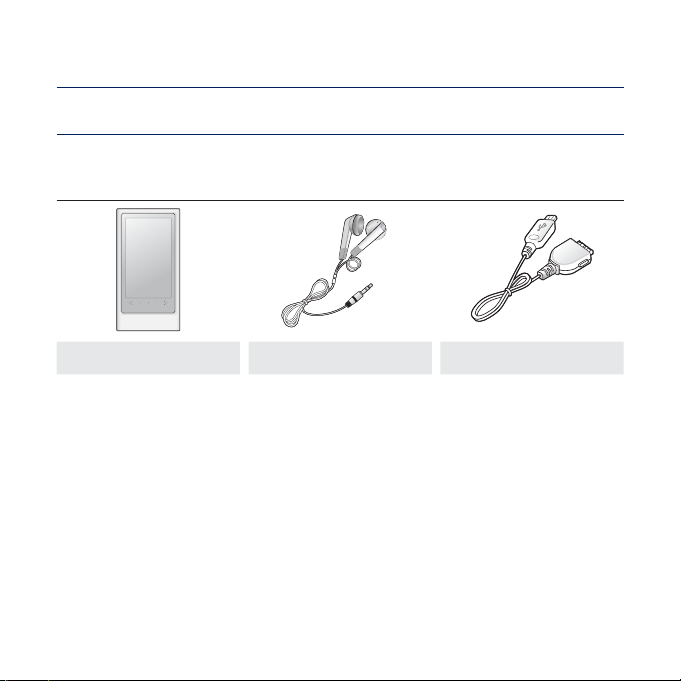
det grunnleggende
HVA ER INKLUDERT
Din nye MP3-spiller kommer med disse enhetene. Hvis du mangler noen av
disse enhetene, må du ta kontakt med Samsungs kundesenter
Spilleren Hodetelefoner USB-kabel
Tilleggsutstyret som følger med i esken kan ha et annet utseende en disse.
.
det grunnleggende _ 11

DIN MP3-SPILLER
Strøm- og Hold-knapp
Trykk én gang for å låse knappefunksjonene.
Trykk én gang for å låse opp knappefunksjonene.
Trykk ned og hold når du vil slå av/på.
Volum ned-knapp
Trykk for å senke volumet.
Volum opp-knapp
Trykk for å øke volumet.
Høyttaler
Berøringsskjerm
Berøringsområdet til minispilleren
Skyv horisontalt for å vise minispilleren.
12 _ det grunnleggende
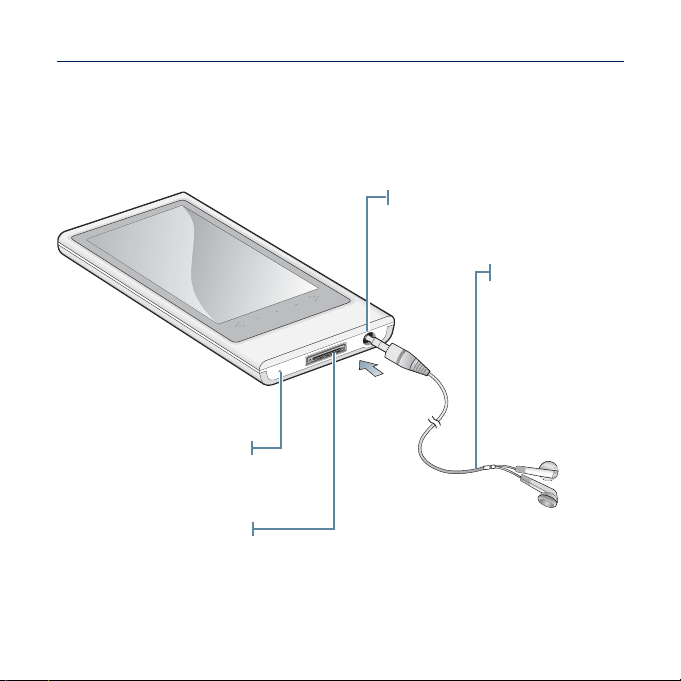
DIN MP3-SPILLER (Forts.)
Kontakt for hodetelefoner
Hodetelefoner
Merket med “L”
for “Left” (Venstre)
og “R” for “Right”
(Høyre). Fungerer
også som en
antenne for
radioen i spilleren.
tilbakestillingshull
Mikrofon/
USB-port
det grunnleggende _ 13

TILBAKESTILLE SYSTEMET
Hvis MP3-spilleren ikke vil slå seg på, vil ikke spille musikk eller ikke
gjenkjennes av datamaskinen når du kobler den til, kan det hende at du må
tilbakestille systemet.
Trykk på tilbakestillingshullet i bunnen av
spilleren med en spiss gjenstand, som en
binders.
Systemet blir initialisert.
Tilbakestillingsfunksjonen vil ikke slette dato
og klokkeslett, eller data som er lagret på det
interne minnet.
14 _ det grunnleggende

LADE BATTERIET
Lad spilleren før du skal bruke den første gang, og når du ikke har brukt den på
en lang periode.
Skjerm
<USB connected>
(USB tilkoblet.)
<
> - Lader
<
> - Fulladet
2
1
1. Sett den største enden av USB-kabelen inn i USB-kontakten i bunnen av
spilleren.
2. Sett den mindre enden av USB-kabelen inn i datamaskinens USB-port (
Ladetid ca. 3 timer
Total ladetid varierer avhengig av datamiljøet.
MERK
).
det grunnleggende _ 15

VEDLIKEHOLD AV BATTERIET
Batteriet vil vare lengre hvis du følger disse enkle retningslinjene:
Lad opp batteriet innenfor temperaturområdet 5 °C~35 °C(40°F~95°F).
Ikke overlad batteriet (mer enn 12 timer). Omfattende lading og utlading kan
forkorte batteriets levetid.
Batteriets levetid vil sakte men sikkert bli dårligere over tid da det er
forbruksmateriell.
Hvis du lader spilleren mens den er tilkoblet en bærbar datamaskin, må du sørge
for at den bærbare datamaskinens batteri er fulladet, eller at den er tilkoblet
MERK
strømnettet.
Batteriet lades ikke i PC ventemodus eller når maskinvaren er trygt fjernet.
Det oppladbare batteriet i dette produktet kan ikke skiftes ut av brukeren. Hvis du vil
ha informasjon om utskifting av batteriet, ber vi deg ta kontakt med forhandleren.
FORSIKTIG
SLÅ AV OG PÅ
Slå på
Trykk og hold ned [ ].
Slå av
Trykk og hold ned [ ].
Spilleren slås automatisk av når ingen av knappene har blitt trykket i en forhåndsdefi nert
MERK
tidsperiode i pausemodus. Fabrikkinnstillingen for
er 1 minutt, men du kan endre denne tidsperioden. Se side 43 for mer informasjon.
16 _ det grunnleggende
<Auto Power Off>
(Strømsparemodus)

KONTROLLERE VOLUMET
Du kan regulere volumet når du spiller av en fi l.
Trykk på [
Volumområdet er mellom 0 og 30.
], [ ] -knappen.
DEAKTIVERE KNAPPENE
Hold-funksjonen deaktiverer alle andre knapper på MP3-spilleren, slik at du ikke
kommer bort i en ved en tilfeldighet mens du f.eks. trener. På denne måten blir
du ikke forstyrret av at musikken stopper el.l.
1. Trykk [
2. Trykk [
knappefunksjonene.
Hvis <Touch Screen Only> (Kun berøringsskjerm) er valgt fra <Settings> (Innstillinger)
J <System> J <Hold Option> (Hold-valg), låses bare berøringsskjermen og gir
MERK
mulighet for bruk av [
] én gang.
] én gang for å låse opp
] , [ ] og [ ]. Se side 43.
det grunnleggende _ 17
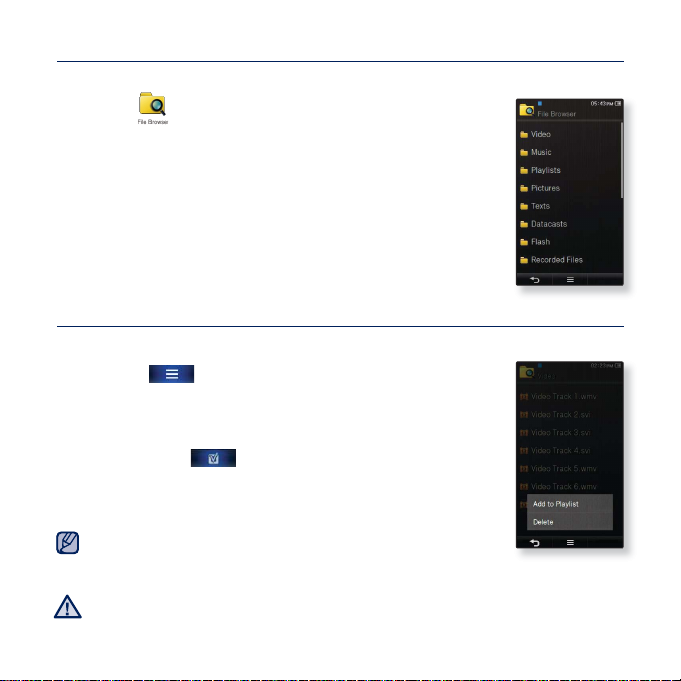
BLA GJENNOM FILER MED “FILBEHANDLER”
Søk etter fi ler med “File Browser” (Filbehandler) -funksjonen.
1. Trykk på
-ikonet på hovedmenyskjermbildet.
2. Trykk på ønsket mappe for å hente opp fi llisten.
3. Trykk på ønsket fi l.
Filen vil starte å spille.
SLETTE FILER MED “FILBEHANDLER”
Følg trinn 1-2 ovenfor.
]
-ikonet
3. Trykk på [
4. Trykk <Delete> (Slett).
5. Trykk på den fi len du ønsker å slette.
Trykk på ikonet [ ] for å slette alle fi lene.
6. Trykk <OK> J <Yes> (Ja).
Filen vil bli slettet.
Den valgte fi len kan ikke slettes mens den spilles av.
MERK
Når en fi l er slettet, kan den ikke gjenopprettes.
FORSIKTIG
18 _ det grunnleggende
.

BRUKER BERØRINGSSKJERMEN
Trykk lett på berøringsskjermen med tommelen eller fi ngertuppen.
Ikke bruk kraft når du røre berøringsskjermen, da dette kan skade skjermen.
For å unngå at berøringsskjermen skades, må du ikke bruke andre objekter enn
MERK
tommelen eller fi ngrene til å betjene den.
Ikke trykk på berøringsskjermen hvis tommelen eller fi ngrene dine ikke er rene.
Ikke trykk på berøringsskjermen med hanskene på.
Berøringsskjermen vil kanskje ikke fungere hvis du bruker en fi ngernegl eller andre
instrumenter, som for eksempel en kulepenn.
det grunnleggende _ 19

BRUKER BERØRINGSSKJERMEN (Forts.)
Trykk lett én gang
Trykk lett én gang på ønsket del av berøringsskjermen.
Eksempler
1. Velge et element eller gå
videre til neste skjerm.
2. Vise avspillingsinformasjon og
funksjonsikoner.
3. Viser stilendringsvinduet
til hovedmenyen.
Kjør en funksjon ved å trykke lett på ikonet,
eller velg et element fra listen.
Trykk lett på berøringsskjermen for å vise
avspillingsinformasjon ikonene til video-,
musikk-, bilde- og tekstvisninger.
Hvis du trykker lett på en ledig plass på
hovedmenyen, viser skjermen <Style> (Stil),
<Icon> (Ikon) og <Widget>, og du kan endre
hovedmenyskjermen.
20 _ det grunnleggende

BRUKER BERØRINGSSKJERMEN (Forts.)
Trykk lett to ganger
Trykk lett to ganger på ønsket del av berøringsskjermen.
Eksempler
1. Endre skjermstørrelsen
og forstørre bildet.
2. Endre fontstørrelse. Endrer fontstørrelsen i tekstvisningsskjermen.
Det kan være at det ikke går an å endre skjermstørrelsen for enkelte
videofi ler.
MERK
Endre skjermstørrelsen til video og forstørre
bildefi len.
det grunnleggende _ 21

BRUKER BERØRINGSSKJERMEN (Forts.)
Trykk og hold
Trykk og hold ønsket del av berøringsskjermen.
Eksempler
1. Gå tilbake til forrige
avspillingsskjerm.
2. Lage videokapitler
automatisk
22 _ det grunnleggende
Trykk og hold ikonet
spille en nylig avspilt fi l, eller for å gå til
avspillingsskjermen for gjeldende fi l.
Trykk ned og hold på skjermen under avspilling
av video for å opprette så mange kapitler som
det forhåndsdefi nerte alternativet tilsier.
eller for å

BRUKER BERØRINGSSKJERMEN (Forts.)
Berøringsfunksjonalitet
Plasser tommelen eller fi ngrene på
berøringsskjermen og skyv forsiktig rundt i
ønsket retning.
Eksempler
Skyv horisontalt på et tomt område
1. Bla i hovedmenyskjermen.
2. Søke i bytt side /
avspilling
.
av berøringsskjermen for å bla i
hovedmenyskjermen.
Skyv vertikalt på en listevisning for å gå til
forrige / neste skjerm.
Skyv horisontalt mens du spiller av fi lm eller
musikk for å hoppe bakover / forover, avhengig
av den horisontale bevegelsen.
Skyv horisontalt i bildevisningsskjermen for å
gå til forrige / neste bilde.
Skyv horisontalt i tekstvisningsskjermen for å
gå til forrige / neste side.
Skyv horisontalt i FM-radioskjermen for
automatisk søk av forrige / neste stasjon.
det grunnleggende _ 23
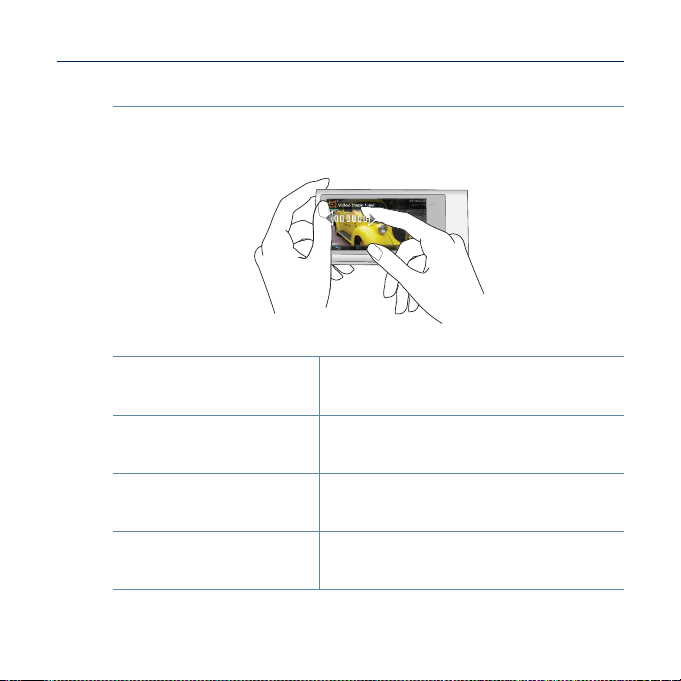
BRUKER BERØRINGSSKJERMEN (Forts.)
Dra
Trykk lett og dra tommelen eller fi ngrene til ønsket punkt.
Eksempler
Dra horisontalt på et tomt område
1. Bla i hovedmenyskjermen.
2. Flytte menyen.
3. Kontrollere linjen for
avspillingsstatus.
4. Flytte Widget-ikoner.
av berøringsskjermen for å gå til
hovedmenyskjermen.
Du kan kontrollere neste/forrige liste
ved å dra den vertikalt i video- og
musikkmenyskjermen.
Trykk og hold linjen for avspillingsstatus på
skjermen, og beveg tommelen eller fi ngrene
til ønsket punkt før du slipper den.
Når du bruker widgeter, kan du velge
hovedmenyen eller widget-ikonet for å fl ytte
og dra det til ønsket sted.
24 _ det grunnleggende

BRUKER BERØRINGSSKJERMEN (Forts.)
Sirkelbevegelse
Plasser tommelen eller fi ngrene på berøringsskjermen og beveg dem
forsiktig i sirkelbevegelse.
Eksempler
For å endre visningsmodus i bilde-
1. Rotering.
2. Videosøk i høy hastighet.
/tekstskjermen, må du rotere bilde- eller
tekstskjermen.
I pausemodus, der det ikke vises noen
avspillingsinformasjon eller ikon, kan du
plassere fi ngeren på berøringsskjermen og
bevege den i sirkel og spilleren vil gå forover til
den gjeldende fi len.
Trykk lett på [
lagre det. Den opptatte skjermen lagres
<Pictures> (Bilder) <Captured> (tatte).
] for å ta opp skjermbildet og
det grunnleggende _ 25
i
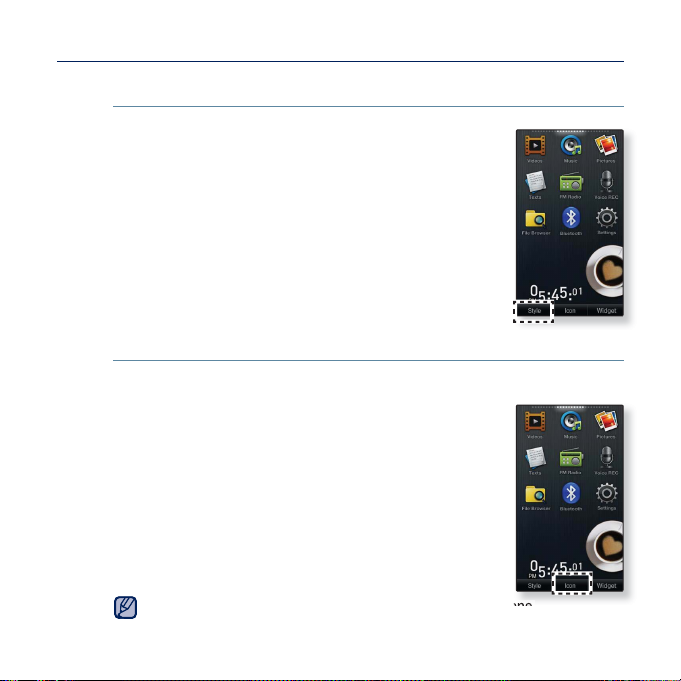
SETTE HOVEDMENYSKJERMEN
Endre stilen på hovedmenyen
Du kan endre stilen på hovedmenyen.
Trykk lett på et tomt område på hovedmenyskjermen.
1.
2. Trykk <Style> (Stil).
3. Velg ønsket stil på hovedmenyen.
4. Trykk <OK>.
Endre oversikten på hovedmenyen
Du kan egendefi nere oversikten på hovedmenyskjermen ved å fl ytte
hvert hovedmenyikon til ønsket plassering.
1.
Trykk lett på et tomt område på hovedmenyskjermen.
2. Trykk <Icon> (Ikon).
3. Trykk på et hovedmenyikon og dra det til ønsket
plassering/side.
Når du drar et hovedmenyikon til en tom side, blir det lagt
til en ny hovedmenyside.
4. Trykk <OK>.
Du kan legge til 2 hovedmenysider i tillegg til standardsidene.
MERK
26 _ det grunnleggende

SETTE HOVEDMENYSKJERMEN (Forts.)
Legge til / slette et Widget-ikon
Du kan slette eller legge til et Widget-ikon fra/til hovedmenyskjermen.
Trykk lett på et tomt område på hovedmenyskjermen.
1.
2. Trykk <Widget>.
3. Dra et Widget-ikon fra widget-linjen på
hovedmenyskjermen eller dra det fra
hovedmenyskjermen til widget-linjen.
4. Trykk <OK>.
det grunnleggende _ 27
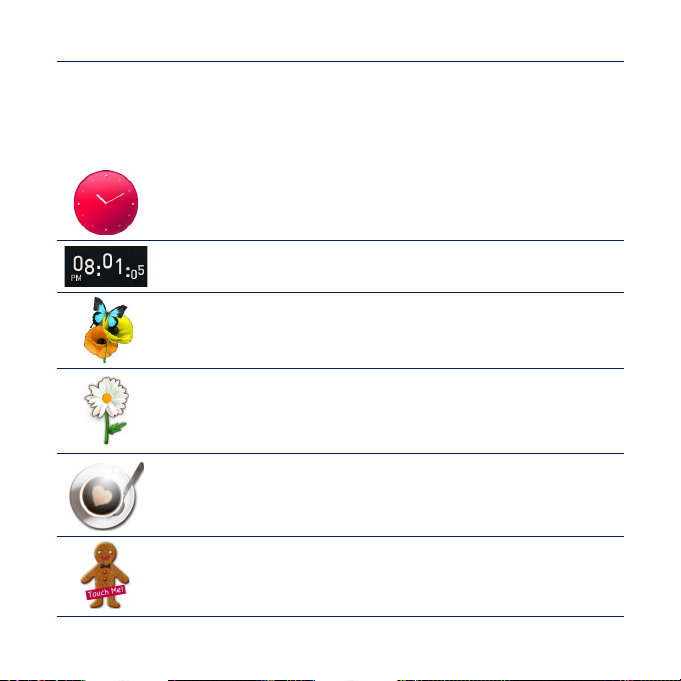
WIDGET-IKONER
Widget er en liten spesialisert GUI-applikasjon på skjermen som gir visuell
informasjon og enkel tilgang til ofte brukte funksjoner, så som klokke, kalender
og notater.Legg klokke, kalender og andre widgeter på hovedmenyskjermen for
praktisk, direkte og enkel tilgang.
Viser en analog klokke. Du kan stille klokken. Se side 30.
Viser en digital klokke. Du kan stille klokken. Se side 30.
Et dekorativt element som viser en sommerfugl rundt en blomst.
Et dekorativt element med blomsterblader som blafrer når du
trykker på det.
Et dekorativt element med en kaffekopp som det ryker av når
den fylles.
Et dekorativt element med en kjeks som mister en bit når du
trykker på den.
28 _ det grunnleggende
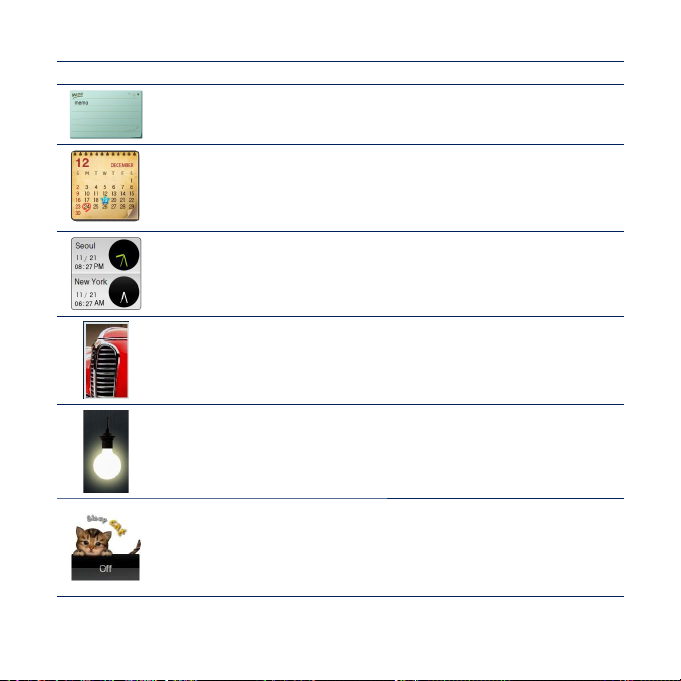
WIDGET-IKONER (Forts.)
Du kan notere og lagre et notat. Se side 31.
Du kan vise kalenderen og avtalene dine. Se side 32.
Du kan sjekke klokkeslettet til de to viktigste byene i verden.
Se side 33.
Du kan vise bilder lagret i spilleren i lysbildemodus.
Du kan velge mappe for en lysbildefremvisning. Se side 34.
Trykk på lyspæren for å justere lysstyrken på
berøringsskjermen.
Du kan også justere lysstyrken i <Settings> (Innstillinger) <Display>
(Skjerm) <Brightness> (Lysstyrke). Se side 40.
Trykk for å planlegge din innsovningstid. Den vil automatisk slå
av strømmen til planlagt tidspunkt.
Du kan også sette innsovningstiden i <Settings> (Innstillinger)
<System> (System) <Sleep> (Søvn). Se side 43.
det grunnleggende _ 29

BRUKE WIDGET
Stille klokken
1. Trykk på den digitale eller analoge klokke-widgeten
på hovedmenyskjermen.
2. Trykk øverst eller nederst på sifrene til <Year> (År),
<Month> (Måned), <Day> (Dag), <Hour> (Time),
<Min> og <AM/PM> for å stille klokken.
3. Trykk <OK> <Yes> (Ja).
Angi alternativene for klokken
1. Trykk på den digitale eller analoge klokke-widgeten på
hovedmenyskjermen.
2. Trykk på [
3. Angi alternativet <Style> (Stil).
Alternativer for klokke
<Style> (Stil) : Du kan endre stilen på klokke-widgeten på hovedmenyskjermen.
Du kan også stille klokken i <Settings> (Innstillinger) <Time>
(Klokkeslett) <Date/Time Set> (Stille dato og klokkeslett). Se side 42.
MERK
]
-ikonet
.
30 _ det grunnleggende
